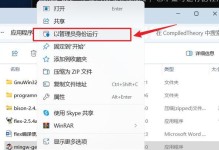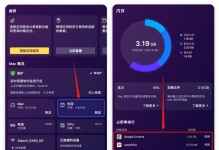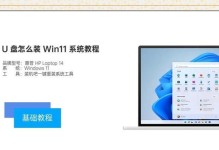在如今的信息时代,操作系统是我们使用电脑的基础。然而,当我们需要重新安装操作系统或在新的电脑上安装操作系统时,可能会遇到一些问题。本文将为您提供一份简明的教程,教您如何使用USB启动安装系统,让操作系统的安装变得更加轻松和便捷。
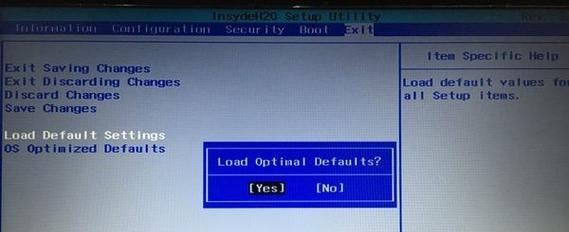
准备工作:获取系统镜像文件
1.准备一个USB闪存盘和一个电脑,确保USB闪存盘具有足够的存储空间;
2.下载并获取所需的操作系统镜像文件,确保其完整性和可用性。
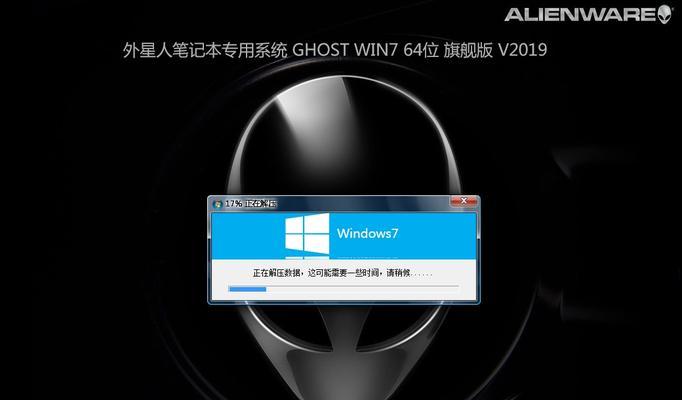
格式化USB闪存盘
3.连接USB闪存盘到电脑上;
4.在电脑上打开磁盘管理工具,选择对应的USB闪存盘;
5.右键点击USB闪存盘并选择"格式化"选项;

6.在格式化选项中,选择文件系统为FAT32,并执行格式化。
创建可启动的USB安装盘
7.下载并安装一个可用于创建可启动USB的工具,如Rufus等;
8.打开Rufus,选择USB闪存盘作为目标设备;
9.在引导选择中,选择引导方式为"MBR";
10.在文件系统选择中,选择与您下载的操作系统镜像文件相对应的文件系统;
11.点击"开始"按钮,等待工具将操作系统镜像写入USB闪存盘中。
配置电脑启动顺序
12.关闭电脑,将USB闪存盘插入电脑;
13.开机时按下相应的按键(通常是F2、F12或Del键),进入BIOS设置界面;
14.在BIOS设置界面中找到"启动顺序"或"BootOrder"选项;
15.将USB闪存盘排在第一位,并将其他启动选项移至后面。
启动并安装操作系统
16.保存BIOS设置并重启电脑;
17.电脑将从USB闪存盘启动,并进入操作系统安装界面;
18.根据提示,选择合适的安装选项并进行操作系统安装。
安装完成与注意事项
19.安装过程完成后,重新启动电脑;
20.拔掉USB闪存盘,并登录新安装的操作系统;
21.注意备份重要数据,并及时更新和安装操作系统的驱动程序。
通过本文的简明教程,我们学习了如何使用USB启动安装系统。通过准备工作、格式化USB闪存盘、创建可启动的USB安装盘、配置电脑启动顺序以及启动和安装操作系统的步骤,我们可以轻松地安装我们所需的操作系统。无论是重新安装操作系统还是在新电脑上安装操作系统,这些步骤都将帮助您完成这项任务,并使操作系统的安装变得更加简单和便捷。记住,在操作系统安装过程中,请确保备份重要数据,并且随时更新和安装操作系统的驱动程序。